In diesem Artikel möchte ich dir kurz beschreiben wie ich aus einem Bild, das bei Tag in München aufgenommen wurde, in Adobe Lightroom * ein Nachtbild mache. Die Bildbearbeitung wurde ausschließlich in Lightroom * durchgeführt. Nach der Beschreibung siehst du in einem kurzen Speed Art Video nochmals die einzelnen Schritte.


Inhalt
ToggleVorwort
Kennst du das? Du stehst an eine Fotolocation und denkst dir das Motiv könnte auch zu einer anderen Tageszeit toll aussehen? So erging es mir bei dieser Location am Kabelsteg mit Blick zur St. Lukas Kirche in München. Mit Sicherheit macht sich das Bild auch am Tag gut aber als ich dort Stand hatte ich sofort das Bild bei Nacht im Kopf. Die Lampen, die an der Brücke im Vordergrund stehen schreien förmlich beleuchtet zu werden und die Kirche im Hintergrund ebenso.
Natürlich könntest du an dieselbe Location zu einer anderen Tageszeit nochmal hinfahren, doch manchmal ist eine Location ziemlich weit weg oder du bist gerade auf Reisen und wirst diesen Ort so schnell oder gar nicht mehr wieder sehen. Nun München ist nicht weit weg von meiner Heimatstadt Augsburg und ich werde diese Location definitiv bei Nacht auch mal besuchen. Dennoch wollte ich mir einen ersten Eindruck verschaffen wie das Bild bei Nacht aussehen könnte.
1. Bild abdunkeln, Lampen einschalten und Brückenbeleuchtung anpassen

Bild abdunkeln
Im ersten Schritt wird das Bild in Lightroom * abgedunkelt und die Lampen an der Brücke eingeschaltet.
Dazu wird die Belichtung in den Grundeinstellungen so weit in den negativen Bereich gezogen, bis das Bild fast komplett dunkel ist und nur noch ansatzweise etwas zu erkennen ist. Dieser Schritt kann später in der Bildbearbeitung immer wieder etwas verfeinert und angepasst werden.

Lampen einschalten
Für die Lampen werden drei Radialfilter in Lightroom * aufgezogen. Der erste Radial-Filter soll das Licht in der Birne der Lampe simulieren und ist dementsprechend heller als die anderen zwei. Die Belichtung wird auf ca. 2,5 erhöht, der Weißwert auf 22 und die Farbtemperatur auf 17 etwas ins Gelbe gezogen.
Der zweite Radial-Filter soll die Lampe erhellen und wird etwas größer gezogen mit folgenden Einstellungen: Belichtung 1, Farbtemperatur 19. Danach ist der dritte Filter an der Reihe. Er soll den Schein, der um die Lampe entsteht, simulieren und dementsprechend größer als die Lampe selbst sein. Die Einstellungen wurden für diesen Filter wie folgt festgelegt: Belichtung 0,30, Farbtemperatur 7. Diese Werte sind nicht in Stein gemeißelt und können von Bild zu Bild variieren. Die Vorgehensweise ist jedoch immer dieselbe. Zuerst einen kleinen für das Leuchtmittel in der Lampe mit der hellsten Einstellung da es dort auch am hellsten ist und danach wird die Helligkeit immer kleiner und der Radial-Filter immer größer.
Brückenbeleuchtung anpassen
Nachdem die Lampen eingeschaltet sind muss natürlich die Beleuchtung auf der Brücke angepasst werden. Es wurden auf der Brücke Lichtspots mit dem Radial-Filter gesetzt. Überhaupt wurde das Bild fast nur mit dem Radial-Filter bearbeitet. Direkt unter der Lampe ist die hellste Stelle und nimmt mit immer größerem Abstand zur Lampe ab. Dasselbe auch für die Farbtemperatur. Außerdem wurde ebenfalls das Graffiti an der Brücke etwas aufgehellt.
2. Nachtlook erzeugen in Lightroom
 Die ersten Lampen sind eingeschaltet und die Beleuchtung auf der Brücke angepasst, nun kann der Nachtlook in Kombination mit der Beleuchtung eingestellt werden. Dieser Schritt kann auch im letzten Schritt bei der Anpassung des Bildlooks geschehen. Allerdings wollte ich schon mal überprüfen, wie die Beleuchtung und der Nachtlook harmonieren.
Die ersten Lampen sind eingeschaltet und die Beleuchtung auf der Brücke angepasst, nun kann der Nachtlook in Kombination mit der Beleuchtung eingestellt werden. Dieser Schritt kann auch im letzten Schritt bei der Anpassung des Bildlooks geschehen. Allerdings wollte ich schon mal überprüfen, wie die Beleuchtung und der Nachtlook harmonieren.
Da in der Nacht alles etwas blauer ist habe ich die Farbtemperatur auf 3887 ins Blaue gezogen und die Tönung mit einem Wert von 7 etwas ins Magenta gezogen. Und fertig ist der erste Nachtlook.
3. Kirche beleuchten und die restlichen Lampen auf der Brücke einschalten
 Die Vorgehensweise in der Bildbearbeitung zur Beleuchtung der Kirche ist eigentlich fast die gleiche wie die bei der Brückenbeleuchtung anpassen. Es werden verschieden Spots in Lightroom * auf der Kirche gesetzt und die Beleuchtung erhöht. Außerdem die Farbtemperatur etwas ins Gelbe gezogen und der Weißwert erhöht, um etwas Glanz auf die Kirche zu bekommen und fertig ist die beleuchtete Kirche.
Die Vorgehensweise in der Bildbearbeitung zur Beleuchtung der Kirche ist eigentlich fast die gleiche wie die bei der Brückenbeleuchtung anpassen. Es werden verschieden Spots in Lightroom * auf der Kirche gesetzt und die Beleuchtung erhöht. Außerdem die Farbtemperatur etwas ins Gelbe gezogen und der Weißwert erhöht, um etwas Glanz auf die Kirche zu bekommen und fertig ist die beleuchtete Kirche.
Wie die restlichen Lampen der Brücke eingeschaltet und die Brücke dazu beleuchtet wird wurde weiter oben bereits beschrieben.
4. Lichter in den Fenstern simulieren
 Wenn Nacht ist, sind natürlich auch in den Häusern und Wohnungen der Menschen das Licht eingeschaltet. Also muss dies ebenfalls simuliert werden. Das war mit Abstand die meiste Arbeit, da es nicht reicht nur ein paar Lichter in den Fenstern einzuschalten. Es wurden also jede Menge Radial-Filter gesetzt die Belichtung erhöht, Weißabgleich ins Gelbe gezogen, aber das kennst du ja jetzt bereits. Um einen noch realistischeren Eindruck zu verschaffen, wurde die Belichtung von den Fenstern mit unterschiedlichen Belichtungseinstellungen gesetzt.
Wenn Nacht ist, sind natürlich auch in den Häusern und Wohnungen der Menschen das Licht eingeschaltet. Also muss dies ebenfalls simuliert werden. Das war mit Abstand die meiste Arbeit, da es nicht reicht nur ein paar Lichter in den Fenstern einzuschalten. Es wurden also jede Menge Radial-Filter gesetzt die Belichtung erhöht, Weißabgleich ins Gelbe gezogen, aber das kennst du ja jetzt bereits. Um einen noch realistischeren Eindruck zu verschaffen, wurde die Belichtung von den Fenstern mit unterschiedlichen Belichtungseinstellungen gesetzt.
5. Lightroom Finish
Nachdem alle Anpassungen im Bild gemacht wurden wurde das Bild in seiner Gesamtheit nochmals abgestimmt. Wie zum Beispiel zu hell belichteten Stellen auf der Brücke oder an den Lampen.
Um das Bild etwas zum Leuchten zu bringen, wurde in Lightroom * noch ein Orton-Effekt hinzugefügt und in Kombination mit Erhöhung der Klarheit wirkt das Bild so etwas märchenhafter. Man darf es da aber nicht übertreiben und der Orton-Effekt sollte sehr dezent eingesetzt werden. Beim Finish sollte darauf geachtet werden das alles stimmig und harmonisch zusammenpasst.

6. Speed Art Video
In diesem Speed Art Video kannst du dir die in den vorherigen Abschnitten besprochenen vorgehensweißen nochmals anschauen.
Mit dem Laden des Videos akzeptieren Sie die Datenschutzerklärung von YouTube.
Mehr erfahren
Dein Weg zu besseren Fotos beginnt hier!
Erhalte meine besten Tipps, Inhalte und Inspiration direkt per E-Mail.
- Mein kostenloses E-Book als Willkommensgeschenk "Landschaftsfotografie leicht gemacht - 15 hilfreiche Tipps für den perfekten Shot"
- Neue Blogbeiträge & praxisnahe Foto- und Bearbeitungstipps
- Nützliche Downloads, Angebote & Empfehlungen
- …und vieles mehr
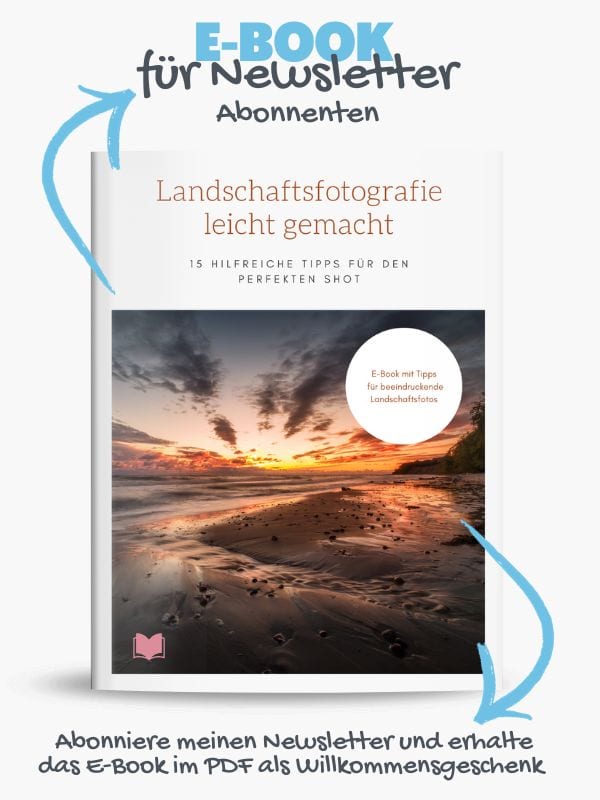
Mit dem Klick auf den Button wirst du zu meinem Anmeldeformular bei Brevo weitergeleitet, wo deine Daten verarbeitet werden. Nach der Anmeldung erhältst du eine E-Mail mit einem Link, über den du das E-Book herunterladen kannst. Du kannst dich jederzeit vom Newsletter abmelden. Weitere Informationen zur Datenverarbeitung findest du in meiner Datenschutzerklärung.

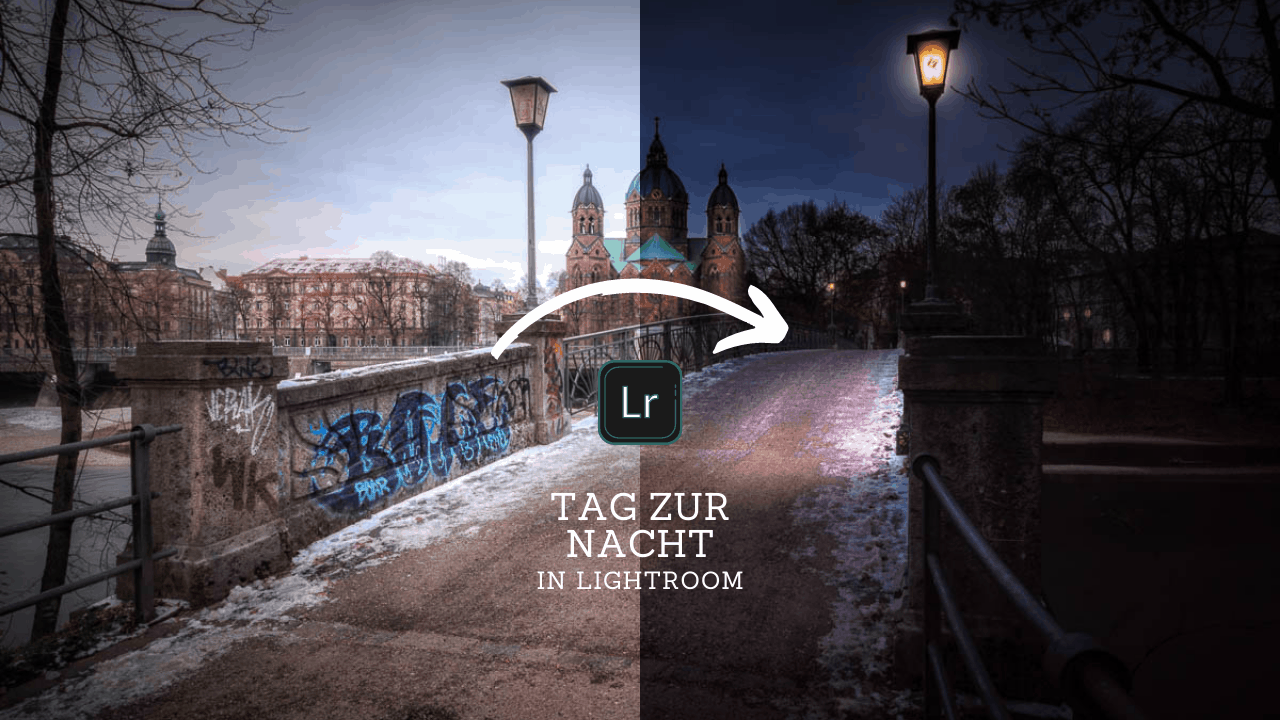


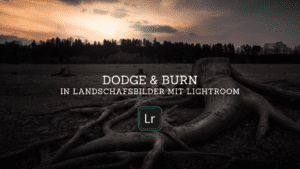







Hallo Stephan
Sehr spannend, was du da zeigst! Sieht auf jeden Fall nach viel Arbeit aus, gerade das Licht in den Wohnhäusern „einzuschalten“. Wie lange hast du an dem Bild gearbeitet, bis es so war, wie du wolltest? Werde dies defintiv mal an einem meiner Bilder ausprobieren. 😉
Aber wie macht man denn einen Orton-Effekt in LR? Kenne nur verschiedene Möglichkeiten in PS, weil man doch 2 Ebenen für diesen Effekt braucht?
Mach doch mal ein Blog/Video dazu. Wäre cool!
Vielen herzlichen Dank für deinen tollen Beitrag hier jedenfalks! 👍🏼
Liebe Grüsse,
Oliver
Hallo Olli,
danke für deinen Kommentar und die Anregung für das Schreiben eines Beitrags zum Orton-Effekt in Lightroom. Das steht schon auf meiner To-do-Liste und den Beitrag dazu werde ich demnächst angehen.
Insgesamt dürfte ich für das Bild ca. 1 1/2 Stunden gebraucht haben.
Ich schaue auch gerne nochmal am nächsten Tag drüber, da fällt einem meistens nochmal etwas auf was man besser machen könnte.
Das mit den Lichtern in den Wohnhäusern war definitiv Fleißarbeit. Zum Glück kann man sich etwas Arbeit durch das Kopieren des Radialfilters sparen.
Viele Grüße
Stephan